Was ist die beste Bildwiederholfrequenz für den Monitor?
 Die Liste der wichtigsten Betriebsparameter von Computermonitoren umfasst die Bildwiederholfrequenz. Dieser Artikel hilft Ihnen bei der Beantwortung von Fragen dazu, was es ist, warum es möglicherweise angepasst werden muss und in welchen Fällen eine Neukonfiguration im Gegenteil keinen Sinn macht.
Die Liste der wichtigsten Betriebsparameter von Computermonitoren umfasst die Bildwiederholfrequenz. Dieser Artikel hilft Ihnen bei der Beantwortung von Fragen dazu, was es ist, warum es möglicherweise angepasst werden muss und in welchen Fällen eine Neukonfiguration im Gegenteil keinen Sinn macht.
Der Inhalt des Artikels
Welcher Parameter ist am optimalsten?
Die Antwort auf diese Frage hängt vom Displaymodell ab. Beispielsweise reichte der Parameterbereich bei alten CRT-Monitoren von 60 bis 85 Hertz, und einige Modelle konnten sogar 100 Hertz erreichen, was oft nach dem Kauf eine manuelle Anpassung erforderte.
Moderne IPS-LCD-Monitore verfügen trotz ihrer nach anderen Kriterien zweifellos höheren Qualitätsmerkmale über eine maximale Bildwiederholfrequenz von 60 Hertz, was in der Regel keiner Neukonfiguration bedarf. Auch wenn dieser Parameter bei CRT-Monitoren höher ist, liefert IPS immer noch bessere Ergebnisse, da sie die Technologie verwenden, um Bilder über den gesamten Bildschirm zu erstellen, und nicht Zeile für Zeile, wie in der Vorgängerversion.
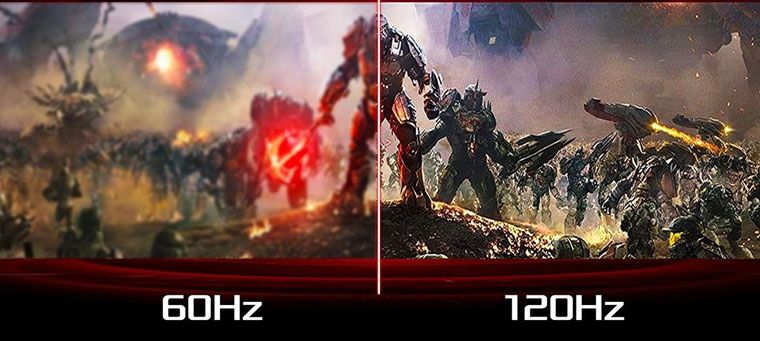
REFERENZ! Ein schnelleres Modell ist TN, dieser Parameter erreicht 120 und manchmal bis zu 144 Hertz.
Daraus könnte man schließen, dass je höher die Bildwiederholfrequenz, desto besser, und dies kann bei der Auswahl eines Monitors eine entscheidende Rolle spielen. Aber ist das wirklich wahr?
Welche Bedeutung hat der Parameter?
Versuchen wir zunächst herauszufinden, was dieses Konzept beinhaltet.Es hat mit der menschlichen Wahrnehmung und sogar mit der Struktur des Auges zu tun, also fangen wir damit an.
Es ist biologisch so, dass das menschliche Sehvermögen Bewegungen in seinem peripheren Teil besser wahrnimmt als in seinem zentralen Teil. Da die Informationen vom Bildschirm von uns aber genau im zentralen Teil der Augen wahrgenommen werden, nutzen Filmemacher dies seit der Erfindung des Kinos, um Filme zu speichern, indem sie den Film mit einer Geschwindigkeit von 24 Bildern pro Sekunde scrollen – der Mindestzahl von Rahmen für die Illusion einer kontinuierlichen Bewegung und nicht von Dias.
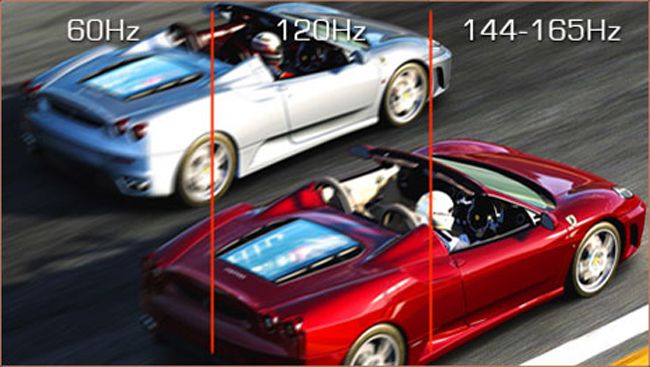
Bei Computerspielen reichen 24 Bilder pro Sekunde jedoch nicht aus. Tatsache ist, dass die von der Kamera erfasste Bewegung natürlich „unscharf“ ist, da der Fokus jedoch normalerweise auf einem Objekt liegt, ist die Hintergrundunschärfe nicht wahrnehmbar. Wenn dies in einem Computerspiel nicht in der Software vorgesehen ist, kann selbst der schnellste und dynamischste Frame angehalten werden und alle Details sind deutlich sichtbar, da dies von der Grafikkarte zum Zeitpunkt der Installation berechnet wurde. Bei einer Geschwindigkeit von 24 Bildern pro Sekunde wirkt die Animation „ruckelnd“ und nicht flüssig.
Es wurde experimentell nachgewiesen, dass die optimale Geschwindigkeit zum Ansehen eines Videospiels 50 Bilder pro Sekunde beträgt. Warum benötigen Sie in diesem Fall eine höhere Bildwiederholfrequenz als diesen Wert? Tatsache ist, dass jeder Monitor eine sehr kurze Reaktionszeit hat, gemessen in Millisekunden, aber immer noch vorhanden. Je mehr Signale an der Matrix ankommen, desto flüssiger wird das Bild, das der Monitor verarbeiten kann.
Dementsprechend ist für die normale Computernutzung, einschließlich des Ansehens von Videos, eine Bildwiederholfrequenz von 60 Hertz die beste Option. Für moderne Videospiele benötigen Sie mindestens doppelt so viel.
So finden Sie es heraus
Wenn Sie Windows 7 oder 8 verwenden, klicken Sie auf eine leere Stelle auf Ihrem Desktop und wählen Sie „Bildschirmauflösung“.
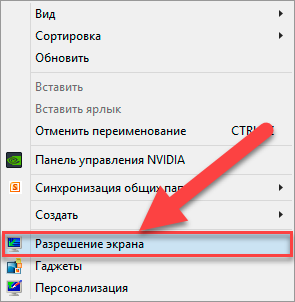
Wenn es mehrere Bildschirme gibt, wählen Sie im Punkt „Anzeige“ den gewünschten aus und fahren Sie dann mit dem nächsten Schritt fort – „Erweiterte Optionen“.
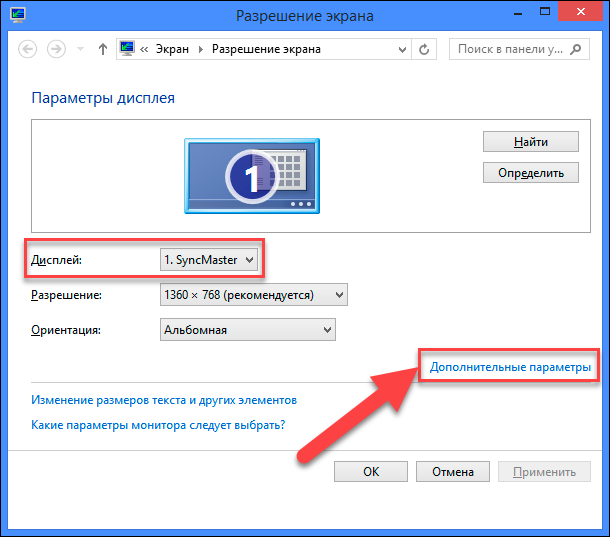
Gehen Sie zur Registerkarte „Monitor“, wo sich der gewünschte Eintrag „Bildschirmaktualisierungsrate“ befindet.
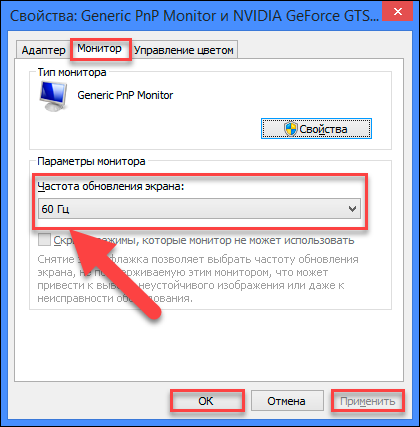
Bei moderneren Windows 10-Systemen unterscheidet sich der Aktionsablauf nicht wesentlich und beginnt ebenfalls mit dem Klicken auf eine leere Stelle auf dem Desktop und der Auswahl von „Anzeigeoptionen“.
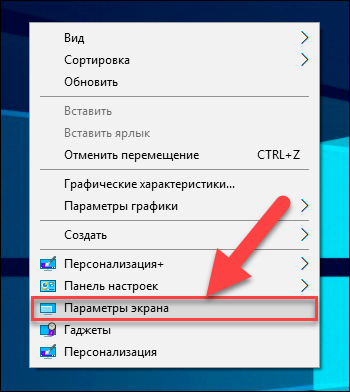
Wählen Sie in der Seitenleiste „Anzeige“ und dann „Erweiterte Anzeigeeinstellungen“.
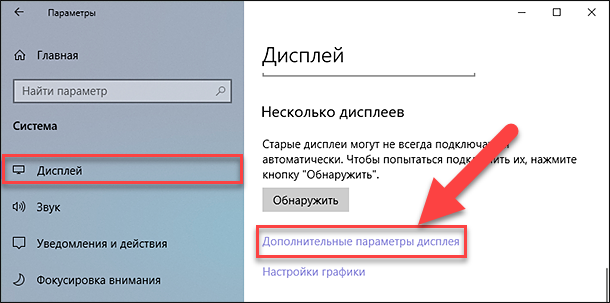
In diesem Fenster können Sie auch den Bildschirm auswählen, den Sie benötigen.
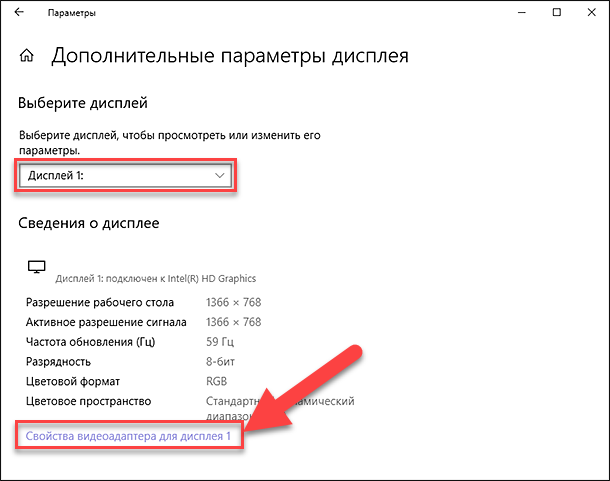
Danach benötigen Sie den Punkt „Eigenschaften des Videoadapters anzeigen“.

Schließlich können Sie durch Auswahl der Registerkarte „Monitor“ die Einstellungen für die Bildschirmaktualisierungsrate an Ihre Bedürfnisse anpassen.





